
Crear un calendario
Puedes usar tus fotos para crear calendarios diseñados de manera profesional y hacer que se envíen a tus familiares y amigos.

Es muy sencillo crear un calendario: selecciona las fotos que quieras usar, elige una fecha de inicio y un tema, y luego Fotos acomodará el calendario por ti. Puedes agregar o eliminar fotos, cambiar el tema, agregar fotos y texto en fechas específicas para celebrar ocasiones especiales, y más. Cuando estés contento con tu calendario, puedes pedirlo y hacer que lo envíen a tus amigos, familiares, o a quien quieras.
Crear un calendario
Selecciona una o más fotos a usar en el calendario.
Selecciona Archivo > Crear > Calendario.
Consejo: puedes crear un calendario sin seleccionar antes ninguna foto. Tan sólo haz clic en
 junto a “Mis proyectos” y selecciona Calendario para crear un calendario vacío al que puedes agregar fotos más tarde.
junto a “Mis proyectos” y selecciona Calendario para crear un calendario vacío al que puedes agregar fotos más tarde. Selecciona el número de meses que quieres en el calendario, selecciona una fecha de inicio y haz clic en Continuar.
Haz clic para seleccionar un tema de calendario y haz clic en “Crear calendario”.
Tu nuevo calendario aparece en la ventana de Fotos, con las fotos que seleccionaste acomodadas automáticamente en cada página del calendario (incluyendo la portada del calendario). Para editar una página, haz doble clic en ella.
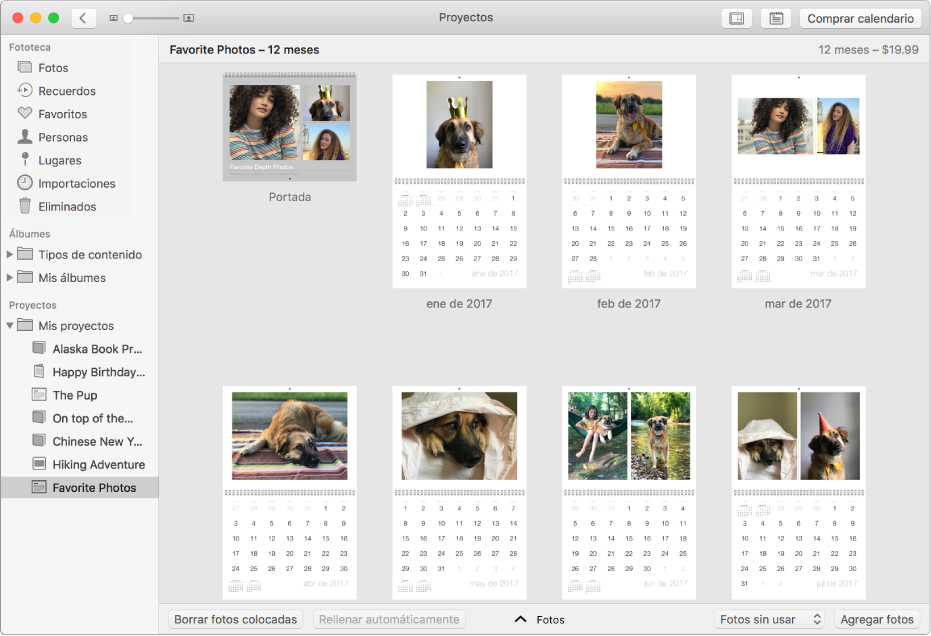
Para modificar el calendario, realiza una de las siguientes operaciones:
Cambiar el tema de un calendario
Puedes modificar el diseño general del calendario al elegir un nuevo tema para él.
Haz clic en un calendario que esté en Proyectos en la barra lateral.
Haz clic en el botón “Configuración del calendario”
 en la barra de herramientas, haz clic en “Cambiar tema” y luego en Continuar.
en la barra de herramientas, haz clic en “Cambiar tema” y luego en Continuar.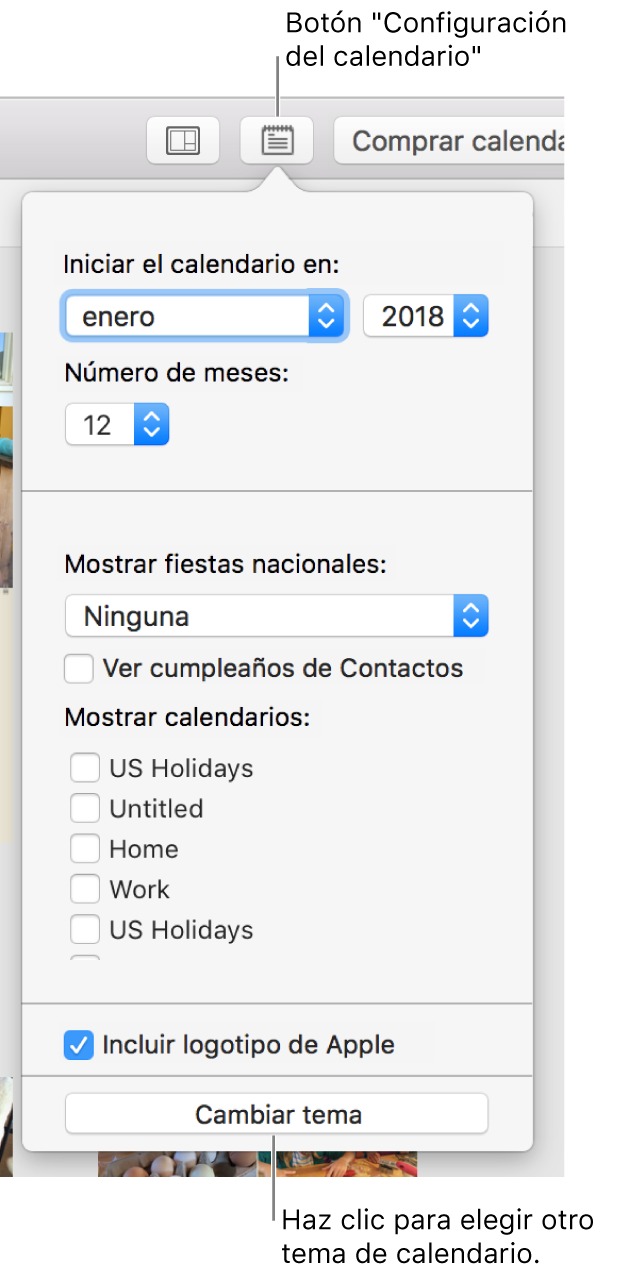
Selecciona un tema y haz clic en “Seleccionar tema”.
Renombrar un calendario
Al crear un proyecto de calendario, Fotos le asigna un nombre automáticamente basándose en la información asociada con las fotos, como el nombre del álbum. Puedes cambiar el nombre del calendario.
Haz clic en Proyectos en la barra de herramientas y haz clic en el nombre del calendario para seleccionarlo.
Escribe un nombre nuevo.
Eliminar el logotipo de Apple de un calendario
Con un calendario abierto, haz clic en el botón “Configuración del calendario”
 en la barra de herramientas y anula la selección de la casilla “Incluir logotipo de Apple”.
en la barra de herramientas y anula la selección de la casilla “Incluir logotipo de Apple”.